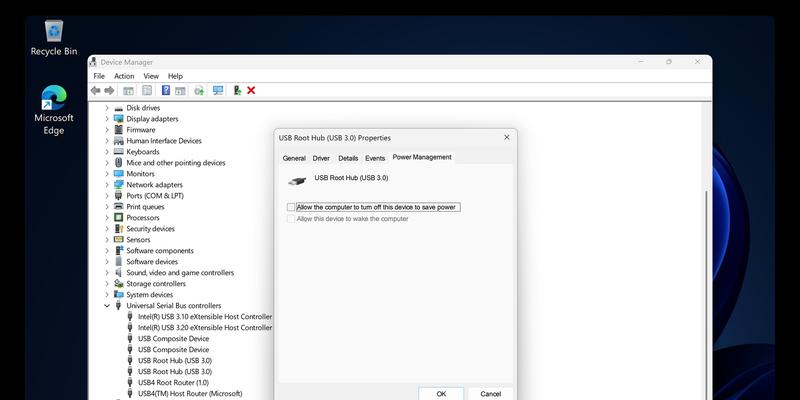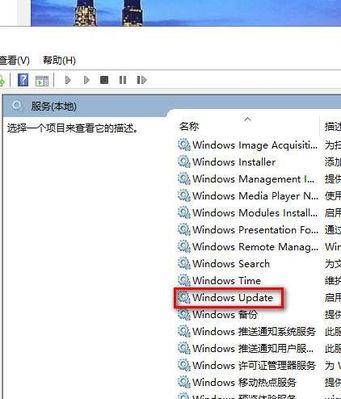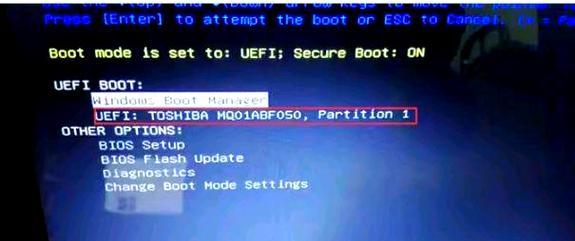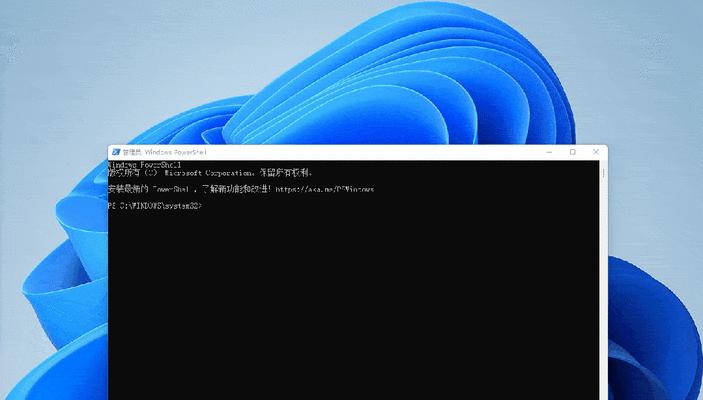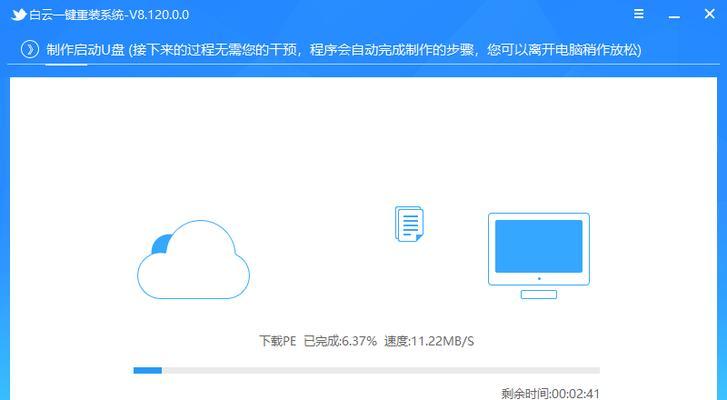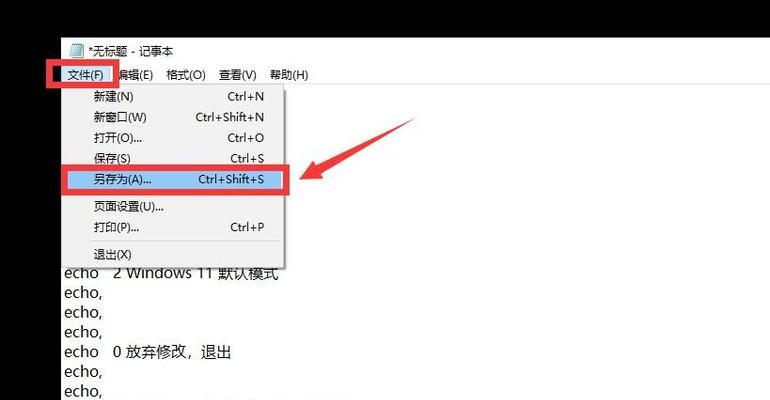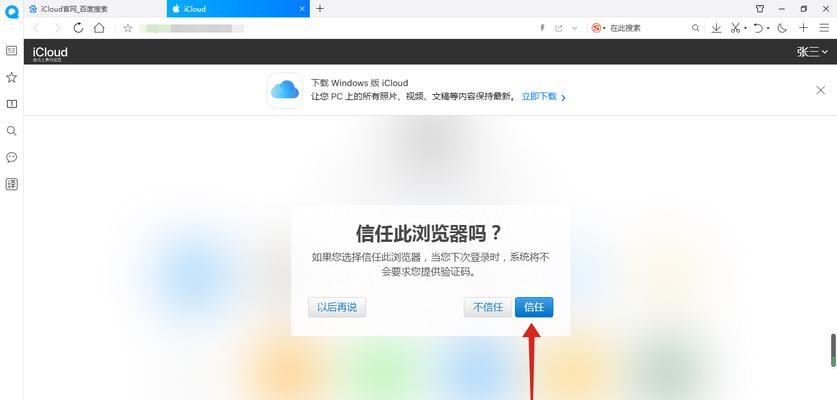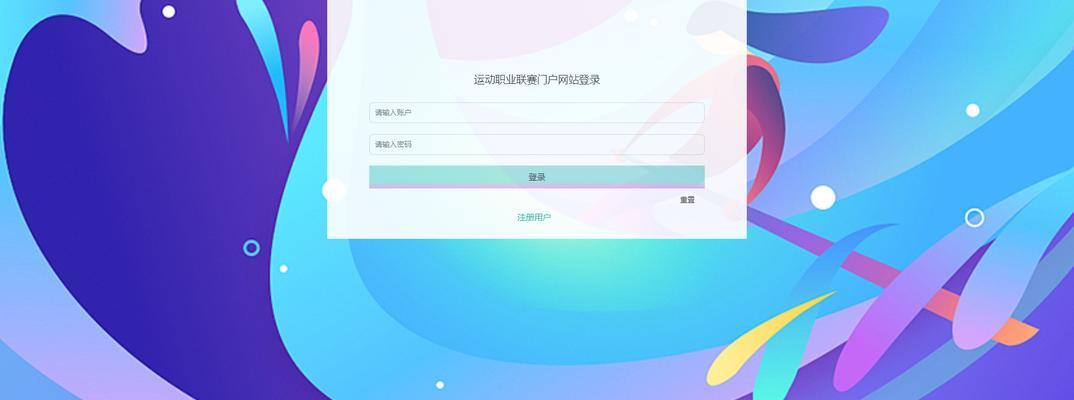在使用Win10系统的过程中,有时候我们需要禁用USB接口以保护计算机安全,但是当我们需要重新启用USB接口时却发现无法进行操作。本文将详细介绍Win10BIOS禁用USB解除的方法,帮助读者彻底解决这一问题。
1.检查主板型号和BIOS版本
在解除Win10BIOS禁用USB之前,我们首先需要确认自己的主板型号和BIOS版本,因为不同的主板厂商和BIOS版本可能会有些许差异。
2.进入计算机的BIOS设置
在电脑启动过程中按下相应的快捷键(通常是Del键或F2键),进入计算机的BIOS设置界面。
3.寻找USB相关选项
在BIOS设置界面中,我们需要寻找与USB相关的选项,通常可以在“Advanced”或“AdvancedSettings”菜单下找到。
4.解锁USB设置选项
有些电脑厂商会将USB设置选项锁定,需要输入密码或进行其他验证才能解锁。如果你不知道密码,可以尝试默认密码或者联系电脑厂商获取解锁方法。
5.找到禁用USB选项
在USB设置选项中,我们需要找到被禁用的USB接口,通常会以“USBController”或类似的名称出现。
6.修改禁用状态
将被禁用的USB接口的状态从“Disabled”改为“Enabled”,这样就可以启用USB接口了。
7.保存设置并退出BIOS
在修改完USB设置后,记得保存设置并退出BIOS界面,以使修改生效。
8.重新启动计算机
重新启动计算机,让系统加载新的BIOS设置。
9.检查USB接口是否解除禁用
在系统重新启动后,我们可以插入一个USB设备来检查USB接口是否已经解除禁用。
10.更新主板BIOS
如果以上方法无效,我们可以尝试更新主板的BIOS版本,有时候新的BIOS版本会修复一些问题。
11.备份重要数据
在更新主板BIOS之前,建议我们先备份重要的数据,以防万一出现意外情况导致数据丢失。
12.下载并安装最新的BIOS
在电脑厂商的官网上下载最新的主板BIOS版本,并按照官方提供的步骤进行安装。
13.配置BIOS设置
安装完成后,进入BIOS设置界面,按照个人需求重新配置相关设置。
14.保存设置并退出BIOS
在配置完BIOS设置后,记得保存设置并退出BIOS界面,让系统加载新的BIOS设置。
15.检查USB接口是否解除禁用
在系统重新启动后,插入USB设备来检查USB接口是否已经解除禁用,并确保一切正常工作。
Win10系统下禁用USB接口可能会带来一定的安全性,但是有时候我们也需要重新启用USB接口。本文通过详细的步骤介绍了Win10BIOS禁用USB解除的方法,希望能帮助读者解决相关问题,并有效保护计算机的安全。